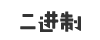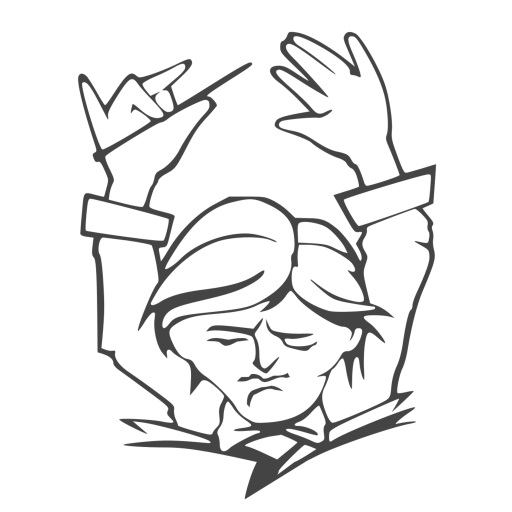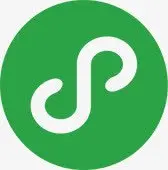在pve安装使用arpl的时候,由于默认没有DHCP,所以我们无法获取到IP。下面介绍我们如何在PVE中安装并配置DHCP
1:添加NAT网桥
只有一个公网IP,想要虚拟机上网,就只能使用NAT模式.没有使用WEB UI上的方案,直接编辑/etc/network/interface文件
auto vmbr1
iface vmbr1 inet static
address 10.10.10.1
netmask 255.255.255.0
bridge_ports none
bridge_stp off
bridge_fd 0
post-up echo 1 > /proc/sys/net/ipv4/ip_forward
post-up echo 1 > /proc/sys/net/ipv4/conf/vmbr1/proxy_arp
post-up iptables -t nat -A POSTROUTING -s '10.10.10.0/24' -o vmbr0 -j MASQUERADE
post-down iptables -t nat -D POSTROUTING -s '10.10.10.0/24' -o vmbr0 -j MASQUERADE
运行 service networking restart 使添加的网桥生效
2:安装DHCP服务
apt-get install isc-dhcp-server3:配置DHCP服务
修改文件:/etc/default/isc-dhcp-server,添加INTERFACES="vmbr0"
vmbr0根据上面你使用的网卡来判断
修改文件:/etc/dhcp/dhcpd.conf
option domain-name "cloud.isfate.com";
option domain-name-servers ns1.example.org, ns2.example.org;
default-lease-time 600;
max-lease-time 7200;
ddns-update-style none;
authorative;
log-facility local7;
subnet 10.10.10.0 netmask 255.255.255.0 {
range 10.10.10.5 10.10.10.230;
option subnet-mask 255.255.255.0;
option domain-name-servers 223.5.5.5, 119.29.29.29;
option domain-name "cloud.isfate.com";
option routers 10.10.10.1;
option netbios-name-servers 10.10.10.1;
option netbios-node-type 8;
get-lease-hostnames true;
use-host-decl-names true;
default-lease-time 600;
max-lease-time 7200;
interface vmbr1;
}最后,
service isc-dhcp-server restart当我们创建的虚拟机选择到vmbr0网卡,那么它就会是dhcp模式
效果图如下\ 
声明:本站所有文章,如无特殊说明或标注,均为本站原创发布。任何个人或组织,在未征得本站同意时,禁止复制、盗用、采集、发布本站内容到任何网站、书籍等各类媒体平台。如若本站内容侵犯了原著者的合法权益,可联系我们进行处理。